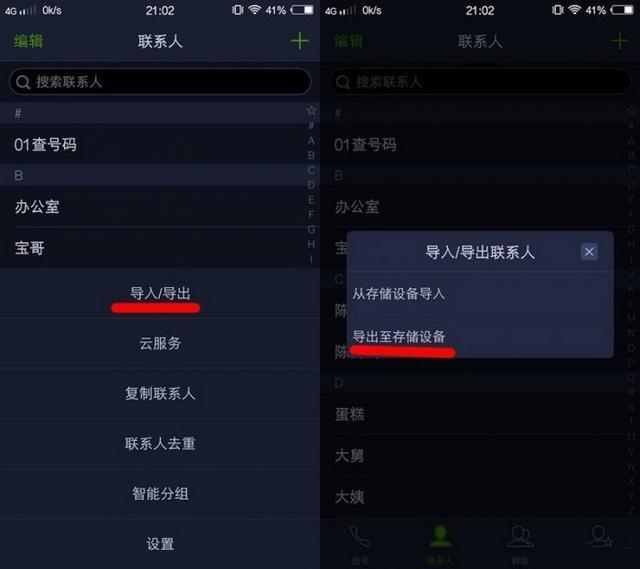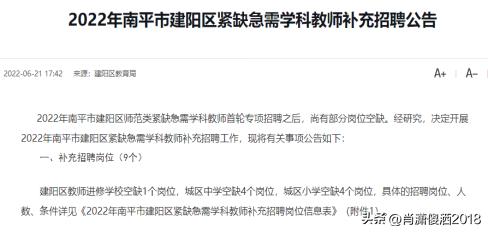优化系统运行效率(技术如何提升系统运行速度)


想有效解决电脑运行缓慢或者停止响应,本期视频和内容绝对不容错过,将为大家介绍几个关键步骤前往尝试解决系统性能问题,从而提升电脑运行速度,完善操作体验。
//贴心小提示
在开始一系列诊断操作之前,建议先移除所有外设。这将有助于排除是系统本身还是外接设备所导致的性能问题,外接设备如打印机或者拓展底座等。

1
定期重启电脑
重启电脑可以帮助清除系统内存(RAM),并彻底关闭已启动的任何错误进程和服务。如果电脑一直处于使用状态,那么建议至少每周重启一次。
2
使用Dell SupportAssist扫描优化系统
在搜索框中,输入并打开SupportAssist,点击立即开始进行优化检测。

3
运行硬件检测
采用ePSA进行硬件扫描,具体操作过程可以参考相关推文☞:ePSA诊断程序介绍。若ePSA无法确定原因,便可按以下方式尝试运行线上诊断:打开戴尔技术支持页面,输入对应服务标签;或点击检测PC,接着点击诊断,再点击完整测试,并根据提示完成后续操作。

4
使用病毒查杀软件,为设备运行深度扫描
Win系统的电脑,一般都内置Windows Defender,大多数戴尔电脑也预装了基本迈克菲防病毒软件,可适当使用病毒软件进行电脑整体扫描检查。

//贴心小提示
在计算机上安装多个防病毒软件并不能为系统提供更好防护,可能还会进一步降低设备性能,故适当安装合适靠谱的防病毒软件即可。
5
重置还原,重装系统
若以上方法依旧无法解决问题,那么可尝试重置还原☞:Win10系统还原功能,或者重装系统☞:如何在系统中,重装系统?具体操作过程可以参考以上给出的相关文章教程。
即刻掌握以上几个提升系统运行速度的宝藏知识,助力电脑顺畅操作,让工作效率瞬间提升。
,免责声明:本文仅代表文章作者的个人观点,与本站无关。其原创性、真实性以及文中陈述文字和内容未经本站证实,对本文以及其中全部或者部分内容文字的真实性、完整性和原创性本站不作任何保证或承诺,请读者仅作参考,并自行核实相关内容。文章投诉邮箱:anhduc.ph@yahoo.com